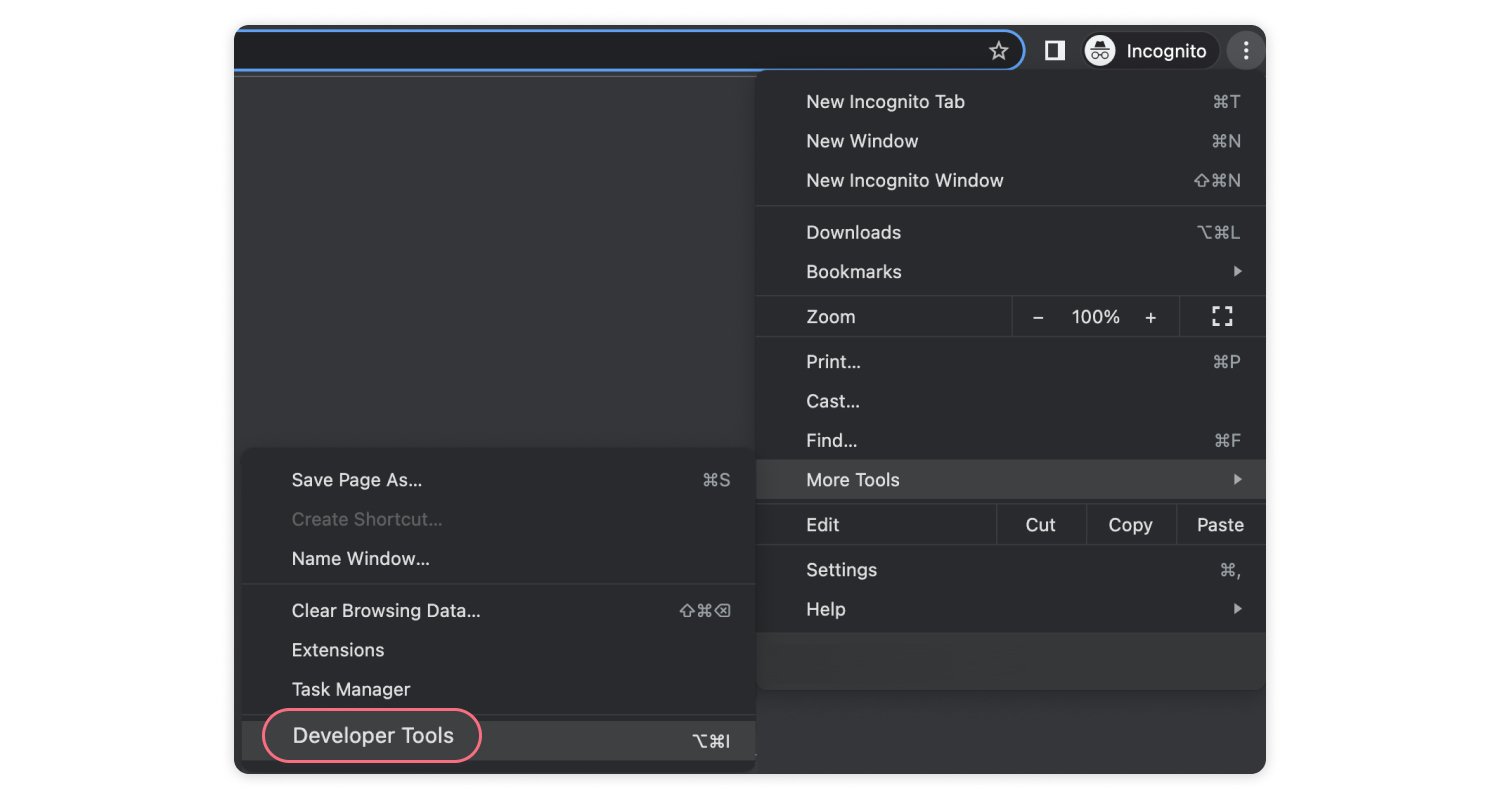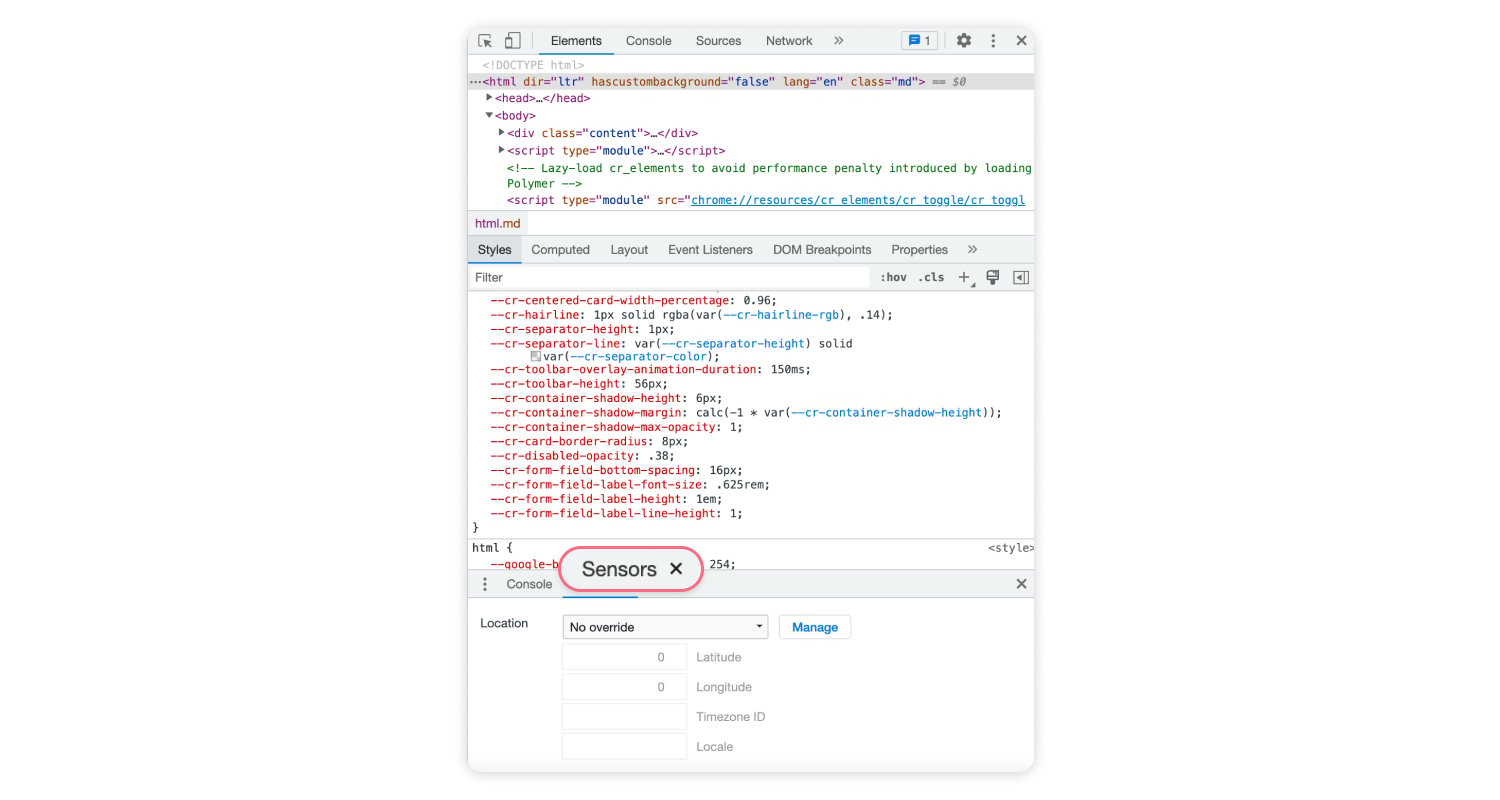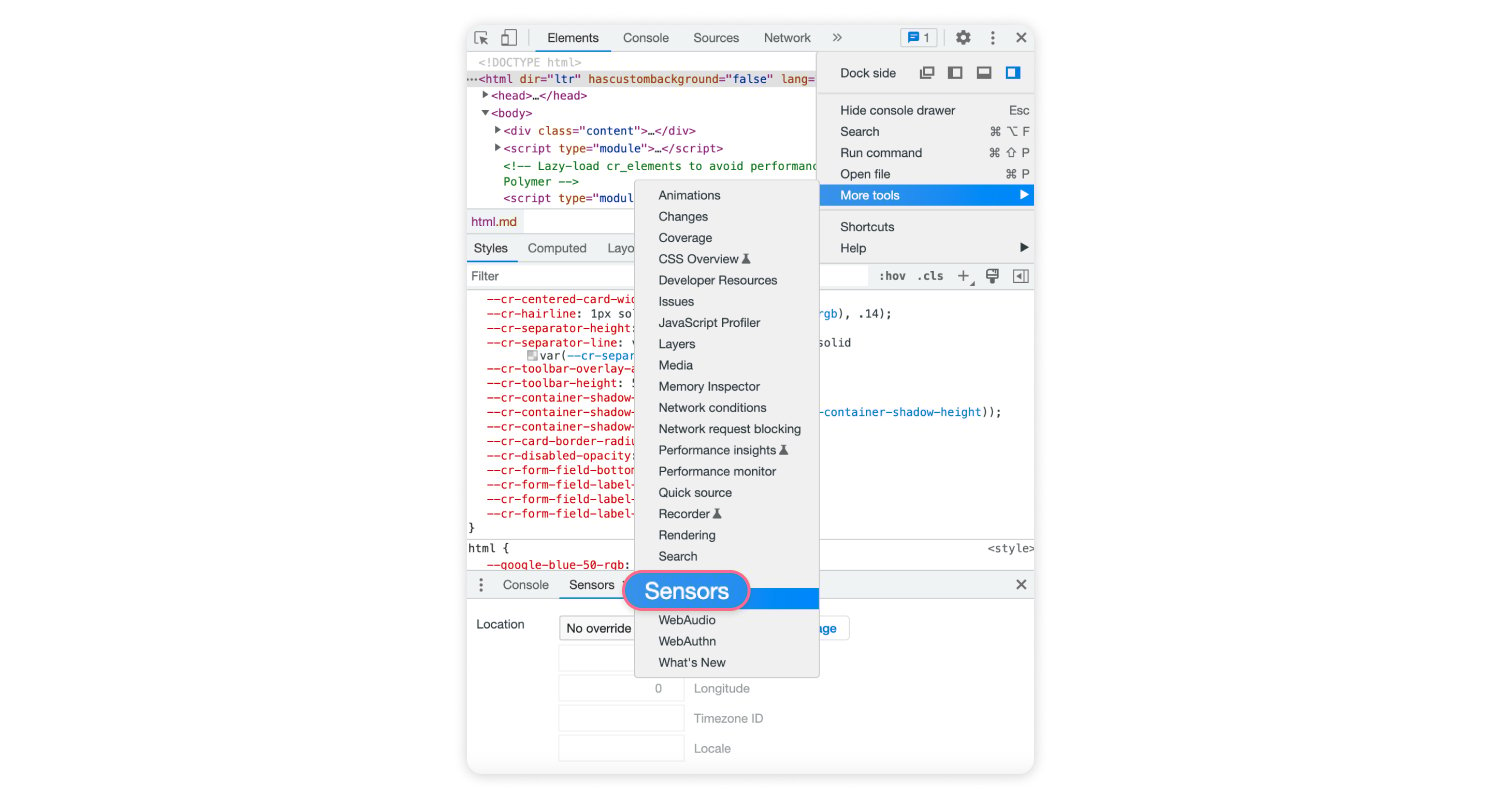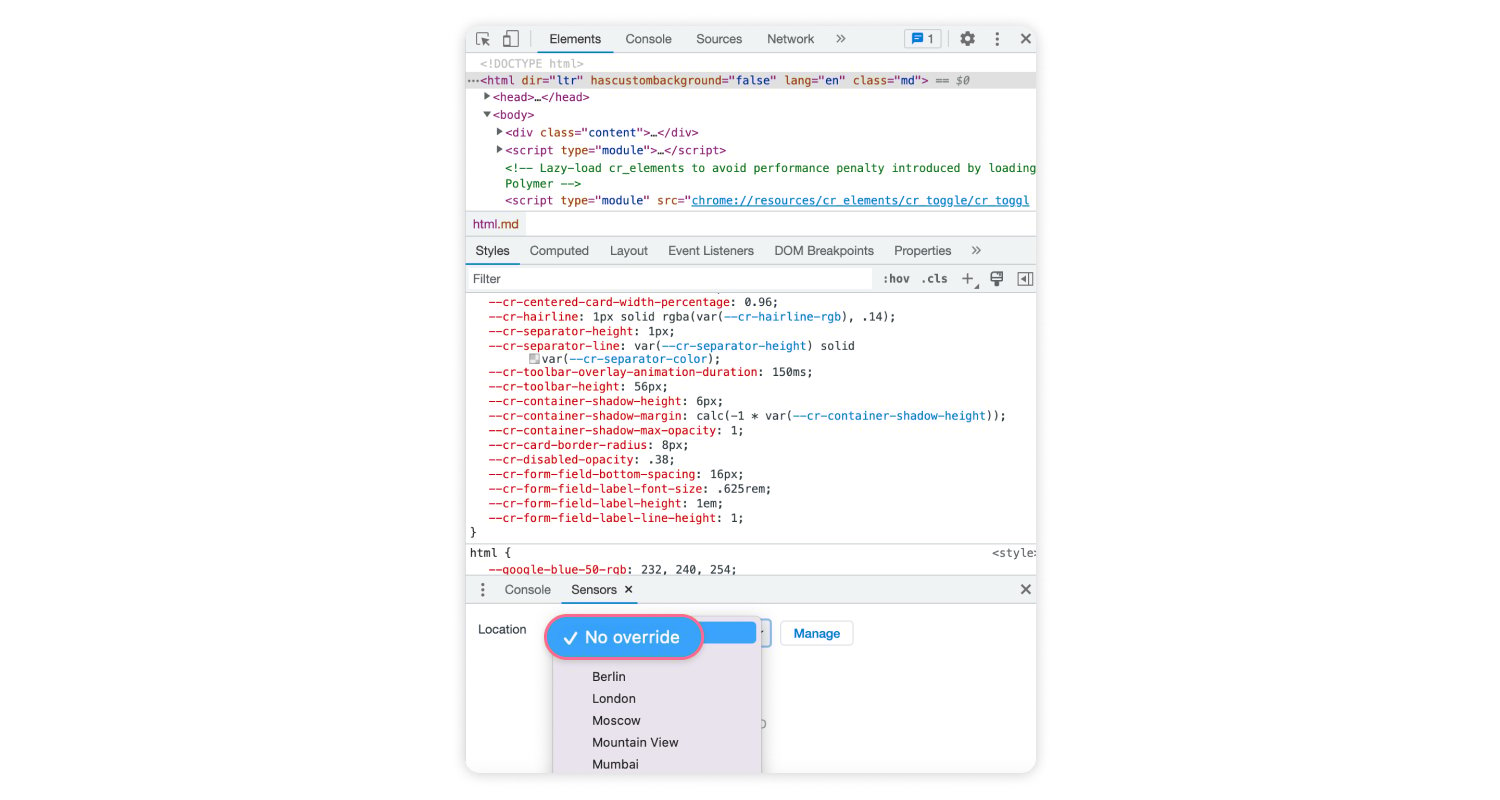Як змінити своє місцезнаходження в Google Chrome
Зміна віртуального місцезнаходження в Google Chrome має багато переваг — від більшої конфіденційності до розширення результатів пошуку. Змінити свою локацію у Chrome можна або вручну, або за допомогою VPN. У цій статті містяться покрокові інструкції про те, як змінити регіон пошуку в Гугл.
Зміст
Зміст
Як змінити налаштування місцезнаходження в Google Chrome
Змінити своє розташування в Google Chrome дуже просто. Вручну це можна зробити за допомогою інструментів розробника Google Chrome. Для зміни локації вручну виконайте наведені нижче дії:
- Натисніть значок із трьома крапками у верхньому правому куті вебпереглядача.
- Перейдіть до розділу «Інші інструменти» > «Інструменти розробника».

- Виберіть вкладку «Датчики».

- Якщо вкладка не відображається, натисніть значок із трьома крапками у верхньому правому куті, наведіть курсор на пункт «Інші інструменти» і натисніть «Датчики».

- Натисніть розкривне меню поруч із пунктом «Місцезнаходження» та виберіть один із доступних варіантів.
- Щоб додати нову локацію, виберіть «Керувати» > «Додати місцезнаходження».

Після зміни свого місцезнаходження можна його перевірити, ввівши щось в адресу або рядок пошуку. Прокрутіть сторінку вниз, і ви побачите, яке місце Google використовує для вас.
Вибір спеціальних розташувань у Google Chrome
Можна вибрати власні розташування в Chrome за допомогою попередніх налаштувань розташування або додати власні розташування, ввівши дані широти та довготи. Щоб перейти до налаштувань місцезнаходження, виконайте наведені вище дії.
- Натисніть значок із трьома крапками у верхньому правому куті вебпереглядача.
- Перейдіть до розділу «Інші інструменти» > «Інструменти розробника».
- Виберіть вкладку «Датчики».
- Натисніть розкривне меню поруч із пунктом «Місцезнаходження» та виберіть «Інше».
- Введіть бажану широту і довготу.
Як вимкнути відстеження місцезнаходження в Google Chrome
Наступні інструкції мають працювати як на комп’ютерах, так і на смарт-пристроях (телефони та планшети). Ось як вимкнути відстеження місцезнаходження (також відоме як надсилання геоданих) у Google Chrome за допомогою налаштувань місцезнаходження.
- У верхньому правому куті вебпереглядача натисніть значок із трьома крапками та виберіть «Налаштування».
- Виберіть «Конфіденційність і безпека» у верхньому правому куті.
- Перейдіть до розділу «Налаштування сайту», а потім виберіть «Місцезнаходження».
- У розділі «Стандартна поведінка» виберіть «Не дозволяти сайтам бачити моє місцезнаходження».
Варто зазначити, що після зміни цього налаштування функції, яким потрібне ваше місцезнаходження, не працюватимуть.
Зміна віртуальної локації за допомогою розширення Chrome від NordVPN
Найпростіший спосіб змінити своє місцезнаходження – за допомогою проксі-розширення NordVPN для Chrome. Для цього виконайте наведені нижче кроки:
- Додайте розширення NordVPN для Chrome до свого вебпереглядача.
- Натисніть значок «Розширення» у верхньому правому куті екрана.
- Виберіть розширення NordVPN.
- Увійдіть у свій обліковий запис NordVPN.
- Виберіть «Швидке підключення» або сервер країни, до якого бажаєте під’єднатися.
Слід зазначити, що розширення не захищає вас так само, як власне програма VPN. Адже ВПН шифрує інтернет-трафік всього пристрою, а розширення – лише трафік браузера (трафік між вами та вебсайтом, який ви відвідуєте).
Отже, змінити віртуальне місцеперебування у Chrome можна за допомогою програми VPN і розширення. Як згадувалося вище, можна використовувати NordVPN для маскування або зміни своїх геоданих.
Спуфінг на основі браузера приховує місцезнаходження лише на рівні браузера, але деякі інструменти все ж можуть виявити справжнє розташування пристрою. Якщо ви хочете захистити весь свій інтернет-трафік і приховати справжні геодані, використовуйте NordVPN разом з інструментами зміни місцезнаходження Chrome.
Як NordVPN приховує віртуальну локацію користувача? Він змінює його IP-адресу на адресу VPN-сервера, через який направляється весь трафік. Наприклад, уявіть, що ви під’єдналися до VPN-сервера в Юті. Тепер увесь ваш трафік проходить через цей сервер, тому вебсайти, які ви відвідуєте, бачитимуть лише IP-адресу сервера в Юті (США).
Завдяки серверам у [59] країнах світу можна змінити свою віртуальну локацію практично на будь-яку у світі.
Переваги розширення VPN для Chrome: воно легке, швидке та просте у використанні.
Зміна геоданих за допомогою програми NordVPN
У користувачів програми NordVPN є два способи змінити своє віртуальне місцезнаходження. Натиснувши на «Швидке підключення», ви автоматично під’єднаєтесь до найближчого сервера.
Також можна вручну вибрати бажаний регіон для підключення. Для цього виконайте наступні дії:
- Відкрийте програму NordVPN.
- Прокрутіть список країн і регіонів, поки не знайдете потрібну країну.
- Натисніть на потрібну локацію, і ви негайно підключитеся до розташованого в ній сервера.
Застосувавши один з наведених вище способів, ви зможете використовувати Chrome, не розкриваючи своє справжнє місцеперебування. Google бачитиме лише локацію обраного вами сервера.
Зміна місцезнаходження у Chrome на телефоні Android
На Android-пристрої також можна змінити свою локацію у Chrome. Найпростіший спосіб це зробити – скористатися VPN.
Змінити місцезнаходження Chrome на Android дуже просто. Виконайте наведені нижче дії і отримайте більшу конфіденційність та свободу в Інтернеті на своєму телефоні:
- Завантажте з Google Play Store додаток NordVPN та встановіть його.
- Зареєструйтеся та виберіть нову локацію.
- Відкрийте додаток Chrome і виберіть «Налаштування» > «Налаштування сайту» > «Місцезнаходження».
- Вимкніть опцію «Запитати, перш ніж дозволити сайтам знати вашу локацію».
За допомогою цього способу можна безпечно переглядати у телефоні улюблений контент з будь-якої точки планети.
Зміна віртуальної локації у Chrome на iPhone
Користувачі iPhone також можуть змінювати своє місцезнаходження у Google Chrome. Для цього потрібно заздалегідь отримати підписку на VPN.
Щоб змінити свою віртуальну локацію у Google Chrome на iPhone за допомогою NordVPN, виконайте наведені нижче дії:
- Завантажте з App Store додаток NordVPN та встановіть його.
- Виконайте дії на екрані, щоб створити новий Apple ID.
- Відкрийте додаток Chrome і виберіть «Налаштування» > «Налаштування сайту» > «Місцезнаходження».
- Перейдіть у «Налаштування» свого телефону, прокрутіть сторінку вниз і натисніть «Chrome».
- Натисніть «Місцезнаходження» і виберіть «Ніколи», «Запитати наступного разу» або «Під час використання додатка».
За допомогою цього способу можна безпечно переглядати у телефоні улюблений контент з будь-якої точки планети.
Пам’ятайте, що найпростіший спосіб змінити своє місцезнаходження – це ВПН. Він працює на всіх пристроях і забезпечує як високу швидкість, так і потужний захист.
Онлайн-безпека з одного кліку.
Залишайтеся в безпеці з провідною в світі мережею VPN